O Simple é um dos mais versáteis e personalizáveis Layouts Na Nuvemshop. Através desse tema, você pode adicionar banners, categorias, exibir vídeo, personalizar menu de navegação, entre outras ferramentas para deixar sua loja com um visual exclusivo e direcionado à identidade de sua marca.

A seguir, te mostramos como personalizar seu Layout Simple usando todas as funcionalidades disponíveis.
Logo (logotipo), cores e tipo de letra
O primeiro passo na personalização do Layout é definir o logo (logotipo), as cores e as letras. 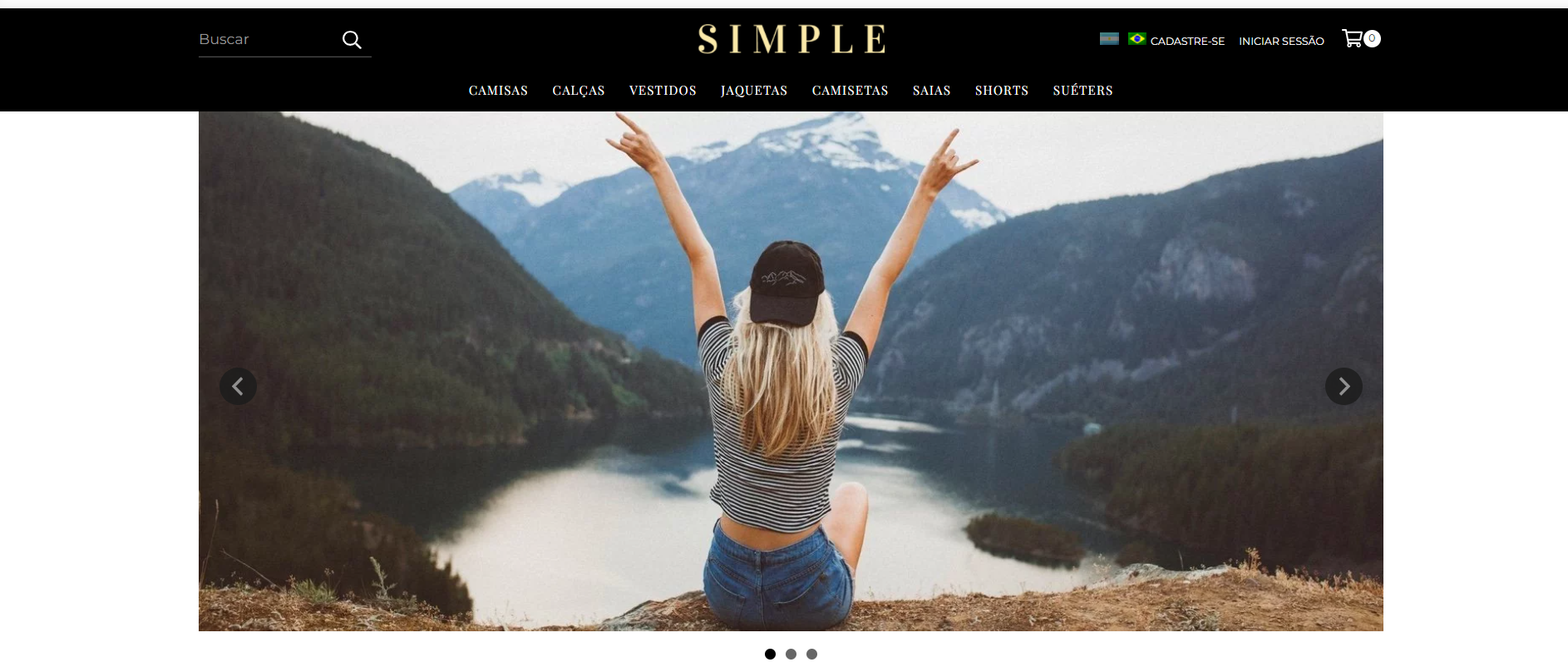
Para configurar estes elementos, consulte os seguintes tutoriais:
Inserir logo (logotipo)
Para inserir o logotipo na sua loja virtual, siga os passos do tutorial abaixo:
📝 Como inserir um logo no meu layout?
Inserir o logo (logotipo) na aba do navegador
Para inserir o logotipo na aba do navegador, siga os passos do tutorial abaixo:
📝 Como inserir o logo na aba do navegador?
Trocar o tipo de fonte do Layout
Para alterar a fonte da sua loja virtual, siga os passos do tutorial abaixo:
📝 Como trocar a fonte do meu layout?
Alterar as cores do Layout
Para alterar as cores da sua loja virtual, siga os passos do tutorial abaixo:
📝 Como alterar as cores do meu layout?
E para saber como definir as cores de destaque (etiquetas de promoções) da sua loja, acesse este outro tutorial:
📝 Como definir a cor de destaque para as promoções da minha Nuvemshop?
Cabeçalho
Personalize o cabeçalho do seu Layout Simple, tornando-o mais atrativo aos seus clientes. Você pode adicionar uma imagem de fundo, barra de anúncios, definir como o logo tipo deverá se comportar durante a navegação, etc. 
Para aprender a personalizá-lo, siga os passos do tutorial abaixo:
📝 Como configurar o cabeçalho do layout?
Página inicial
A página inicial da sua loja será o primeiro contato dos clientes com os seus produtos. O layout Simple possui diversas formas de personalizar a página inicial, tornando a busca e a visualização de produtos mais prática.
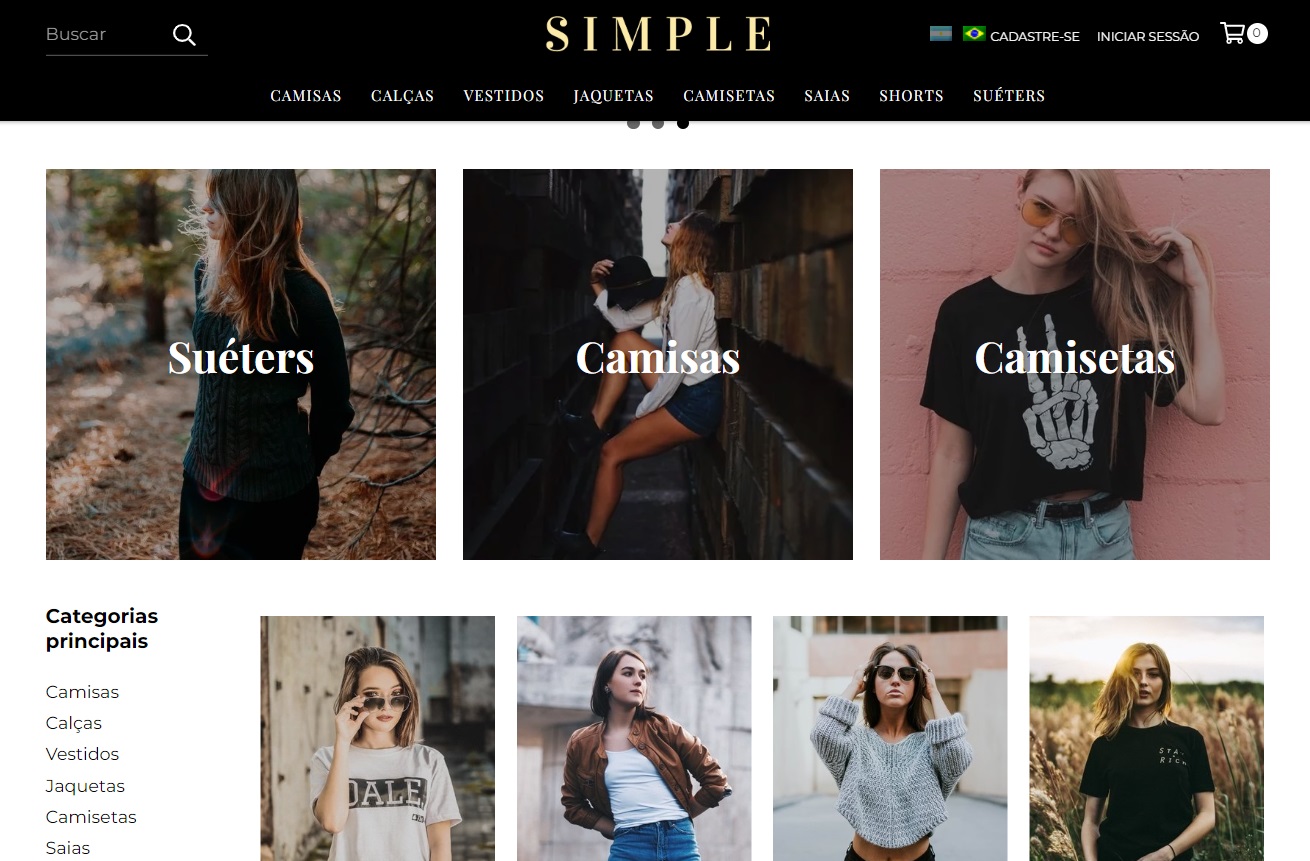
Listamos todos os tutoriais que ensinam como personalizar a Página inicial:
Banners
Abaixo listamos os tutoriais que ensinam como configurar os banners no Layout Simple:
📝 Adicionar Banners sobre frete, pagamento e segurança
Destacar produtos
Para destacar os produtos na página inicial, siga os passos do tutorial abaixo:
📝 Como destacar produtos na página inicial?
Editar a Mensagem de boas-vindas
Para adicionar e editar a mensagem de boas-vindas, siga os passos do tutorial abaixo:
📝 Como adicionar ou alterar a mensagem institucional da página inicial?
Categorias principais
Para habilitar e desabilitar as categorias principais, siga os passos do tutorial abaixo:
📝 Como ocultar a seção "categorias principais" da página inicial?
Módulo de imagem e texto
Para adicionar o módulo de imagem e texto, siga os passos do tutorial abaixo:
📝 Como adicionar módulo de imagem e texto na página inicial?
Vídeo
Para adicionar um vídeo do Youtube ou Vimeo na página inicial, siga os passos do tutorial abaixo:
📝 Como adicionar um vídeo na página inicial?
Pop-up NewsLetter
Para habilitar o pop-up Newsletter, siga os passos do tutorial abaixo:
📝 Como habilitar o pop-up de newsletter em meu layout?
Lista de produtos
No menu Lista de produtos, você pode personalizar a forma que seus produtos serão visualizados na sua loja.
Por exemplo, é possível configurar a quantidade de produtos que aparece por linha, mostrar filtros em sua lista, variações de cores, etc.
Veja os detalhes clicando nas barras azuis a seguir:
Imagem para as categorias
Nessa seção, você pode enviar uma imagem para ser apresentada nas páginas das categorias da sua loja virtual. Para isso, basta clicar em "Carregar imagem" e selecionar o arquivo na pasta do seu computador.
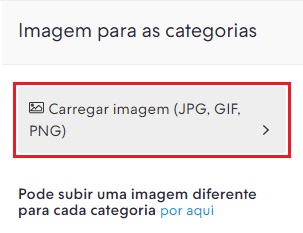
Success
Ao fazer isso, a mesma imagem será visualizada ao abrir as páginas de categorias da sua loja. Para enviar imagens diferentes para cada categoria, acessar 👉 este tutorial.
Produtos na lista
Você pode escolher quantos produtos quer deixar visível na vitrine da sua loja virtual. É um recurso bastante útil para promover as principais ofertas.
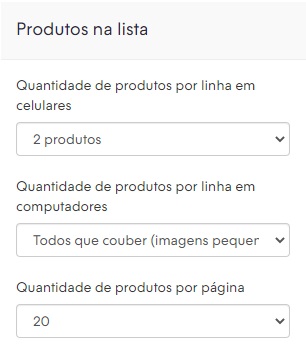
Especificações:
- Para computador: você tem opções de 2 produtos lado a lado, 3 produtos lado a lado ou até 4 produtos lado a lado;
-
Para celular: você tem opções de um produto visível ou dois produtos lado a lado.
Success
Este recurso está disponível nos layouts Silente e Simple.
Botão de seguir carregando produtos
Essa opção adiciona um botão "Carregar mais produtos" ao chegar ao final da página.

Assim, os clientes podem visualizar os demais itens da lista de produtos:
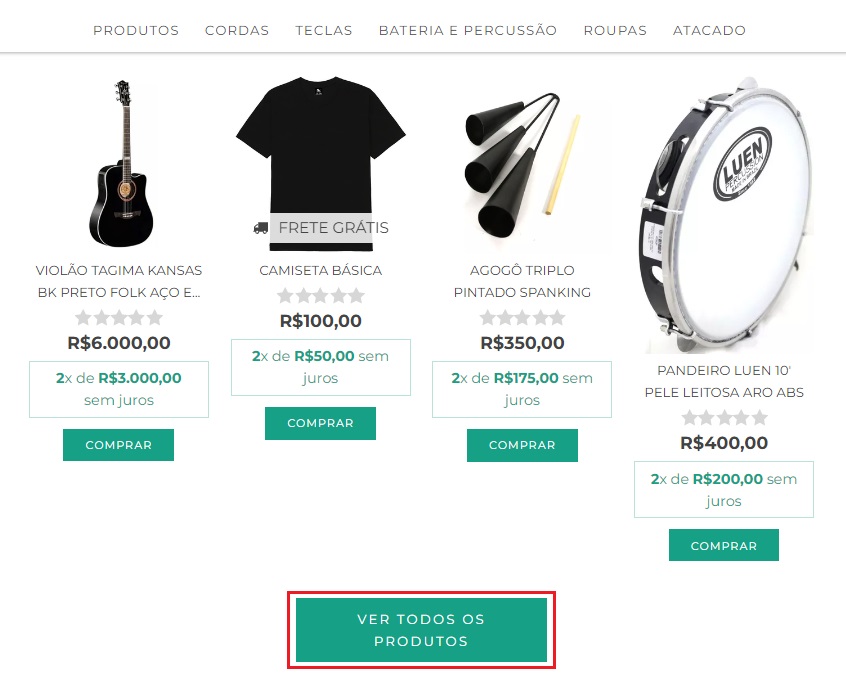
Filtros
Aqui você tem a possibilidade de exibir ou ocultar os filtros na lista de produtos da sua loja virtual.
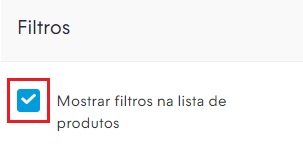
Ao ativar, seus clientes conseguirão filtrar os itens conforme suas necessidades:
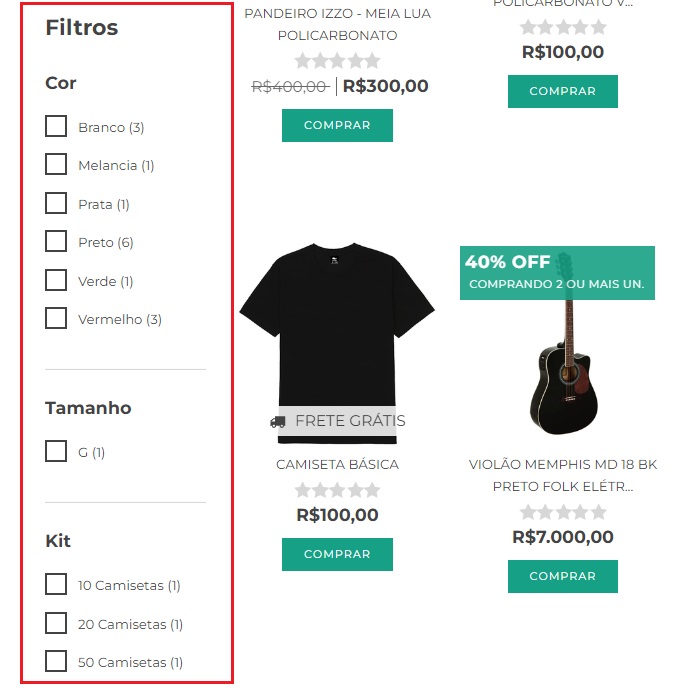
Variações de cor
Caso queira mostrar as variações de cores na lista de produtos, basta ativar essa opção.
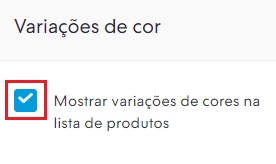
Dessa forma, as variações disponíveis serão apresentadas junto da foto do produto:
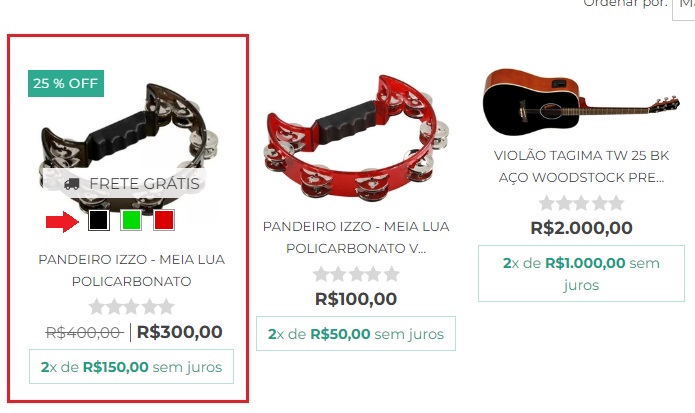
Foto do produto
Ao ativar essa funcionalidade, a segunda foto do produto será exibida ao passar o mouse sobre o item.

Veja um exemplo no GIF abaixo:
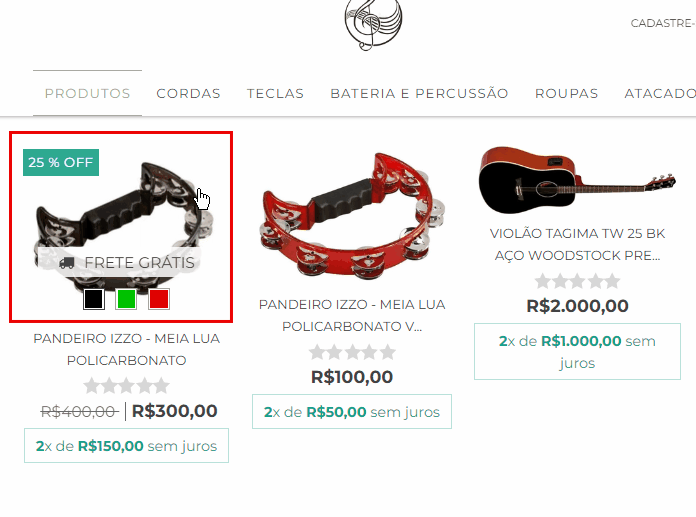
Info
Precisa de ajuda para reordenar as fotos dos produtos? Recomendamos acessar o tutorial 👉 Como inserir fotos nos meus produtos?
Compra rápida
Esse recurso permite que o cliente adicione um produto rapidamente ao carrinho de compras a partir da lista de produtos
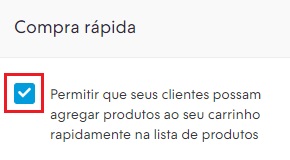
Assim, o cliente não precisa abrir a página do item para clicar em "Adicionar ao carrinho":
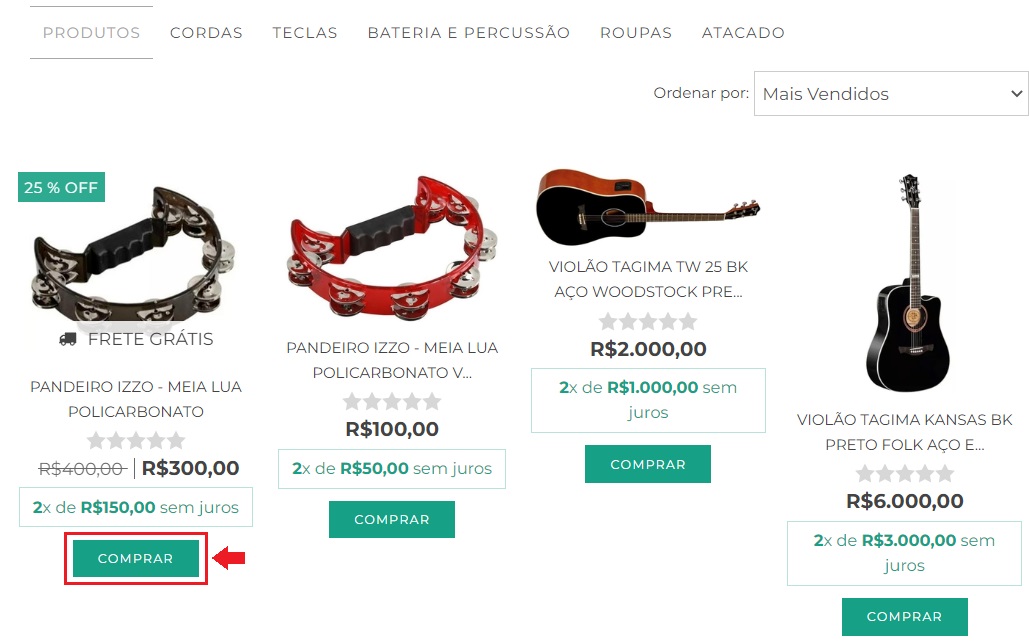
Informações das parcelas
Caso não queira exibir a quantidade de parcelas disponíveis para pagamento na lista de produtos, você pode ocultar essa informação.
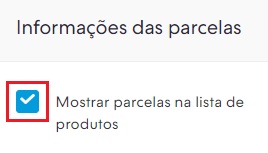
Assim, seus clientes verão apenas o valor real do produto, veja a diferença abaixo:
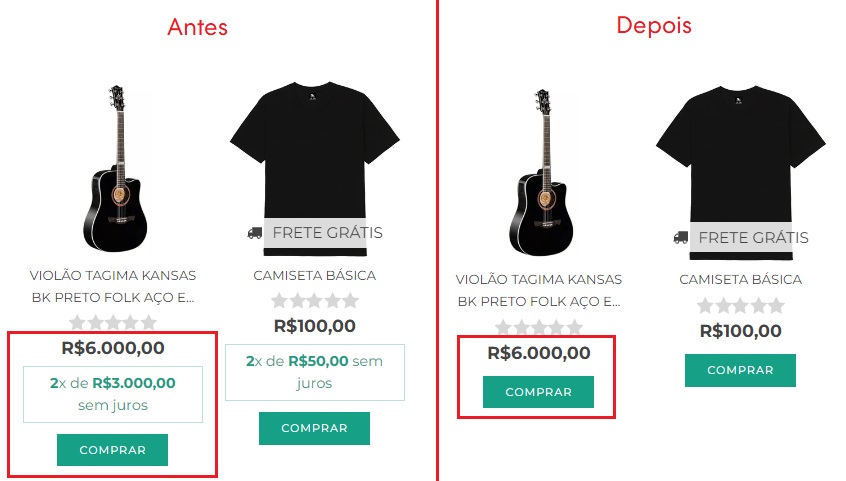
Info
Para saber como configurar as categorias e subcategorias de produtos, consulte o nosso índice Tudo sobre Categorias.
Detalhe do produto
Nesta seção, você pode escolher se deseja ou não habilitar o cálculo de frete diretamente na página de seus produtos, adicionar tabela de medidas, etc. Dá uma olhada no exemplo abaixo:
Abaixo listamos todos os tutoriais que ensinam como personalizar a página do produto:
Habilitar a calculadora de frete
Para habilitar o cálculo do frete na página do produto, siga os passos do tutorial abaixo:
📝 Como habilitar o cálculo de frete na página do produto?
Info
Para saber como ativar meios de envio em sua loja, consulte o tutorial 👉 Como escolher a ferramenta de frete perfeita para a minha loja?.
Adicionar Guia de medidas
Para adicionar uma guia de medida dos produtos, siga os passos do tutorial abaixo:
📝 Como adicionar uma guia de medidas na minha loja?
Mensagem para última unidade em estoque
Para configurar a mensagem para informar seus clientes sobre a última unidade em estoque, siga os passos do tutorial abaixo:
📝 Como mostrar quando restar apenas um produto no estoque?
Adicionar informações sobre compra
Para incluir informações adicionais sobre seu negócio ou como funciona a operação da loja, siga os passos do tutorial abaixo:
📝 Como adicionar informações sobre a compra na página de meus produtos?
Carrinho de compras
Personalize como o carrinho de compra deve mostrar as informações para seus clientes ao acessarem seu carrinho de compras.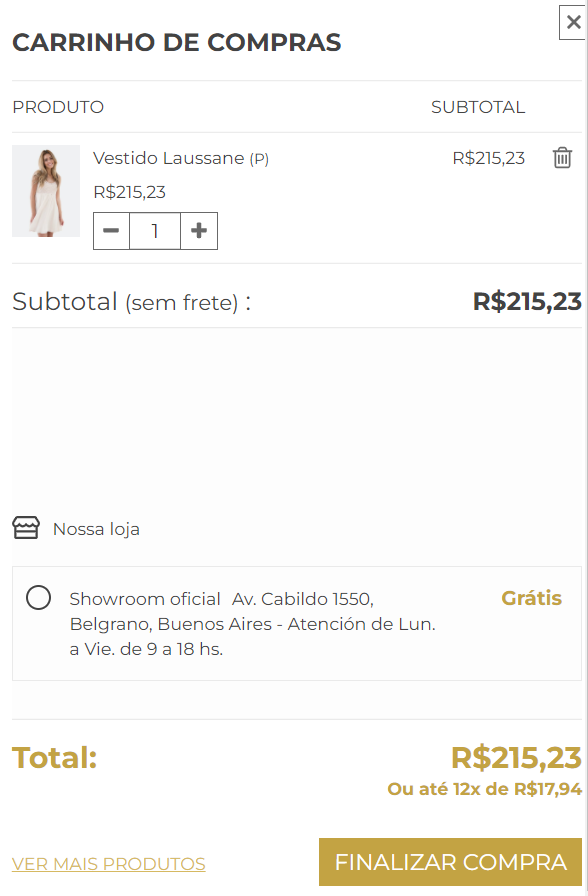
Para configurar o carrinho de compra do seu Layout Simple, siga os passos do tutorial abaixo:
📝 Como configurar e personalizar meu carrinho de compras?
Rodapé da página
Nesta seção, você pode adicionar relevantes do seu negócio, incluir seus meios de pagamento e formas de envio ou adicionar selos personalizados. Abaixo, separamos os tutoriais que irão te ajudar:

Abaixo listamos todos os tutoriais que ensinam como personalizar o rodapé do layout:
Menu para o rodapé
Para adicionar um menu exclusivo para o rodapé, siga os passos do tutorial abaixo:
📝 Como adicionar um menu no rodapé?
Informar suas opções de frete e pagamento
Para mostrar as bandeiras de frete e cartão no rodapé da loja virtual, siga os passos do tutorial abaixo:
📝 Como mostrar os ícones do frete e cartão no rodapé da minha loja?
Selos personalizados
Para inserir selos personalizados, siga os passos do tutorial abaixo:
📝 Como inserir selos personalizados no layout?
Personalização Avançada
Para realizar personalizações específicas no layout, especialmente ajustes que não estão disponíveis nativamente na plataforma, você pode aplicar através de CSS ou FTP.
Para aprender como fazer essas personalizações avançadas, consultar os tutoriais abaixo:
📝 Como obter o código CSS para usar na minha Nuvemshop?
📝 Como inserir um código CSS na minha Nuvemshop?
📝 Como editar o código do layout da minha loja?
Helpjuice Info Callout Title
Recomendamos que as personalizações avançadas sejam feitas por alguém com experiência em código. Caso precise de apoio para gerar algum código, indicamos entrar em contato com nossos Especialistas Nuvemshop.
Pronto!
Seguindo esses passos, você pode aproveitar todas as funcionalidades disponíveis no layout Simple, oferecendo uma experiência incrível para seus clientes e visitantes!


























